Sustitución de la Goma rugosa de
Alimentador Automático de Documentos
Puede adquirir la goma rugosa del ADF a través de un servicio auorizado.
1. Abrá el panel de mandos.
2. Inserte un destornillador pequeño por debajo de la caras derecha e
izquierda del ADF soporte.
3. Aplique presión ascendente para desanclar los dos anclajes en cada
lado del conjunto.
4. Retire el conjunto y reemplace la goma ADF.
5. Reemsamble los componentes en el orden mostrado en el diagrama.
6. Ponga el conjunto en el soporte del ADF.
7. Presione hacia abajo en el conjunto hasta que encaje en su posición.
8. Cierre el panel de mandos.
00
000000000
0000000
0000000
0000000
0 0 00000
0 0 0 0000000
0 0 0 0000
0 0 0 000
0 0 000
0 0
ADF soporte
ADF goma
5.
10
Mantenimiento
Содержание SF531P - B/W Laser - All-in-One
Страница 100: ...Notas ...
Страница 138: ...Notas ...